چطور سلامت باتری اندروید خود را بررسی کنیم؟
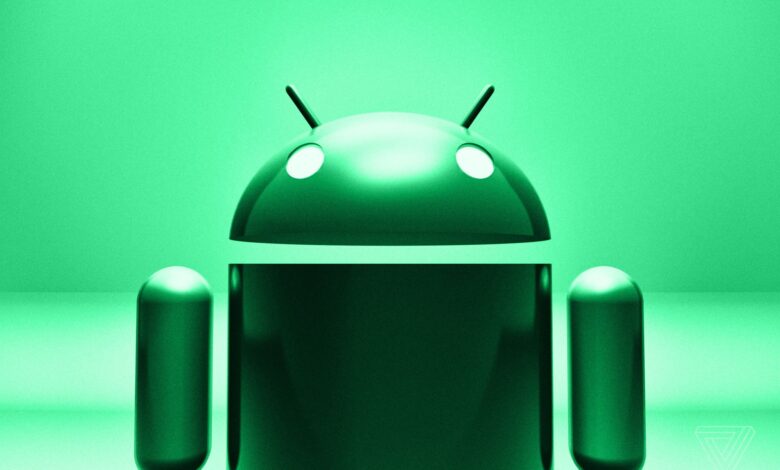
بررسی کردن سلامت باتری اندروید یکی از آن کارهایی است که هر کسی برای اطمینان حاصل کردن از وضعیت باتری دستگاه خود باید انجام دهد.
اگر شما هم جزو افرادی هستید که سال هاست از یک گوشی به طور مداوم استفاده می کنند، به احتمال زیاد تا کنون بارها متوجه افت در عملکر باتری گوشی خود شده باشید. در نتیجه اگر به این دلیل و یا دلایل دیگر می خواهید درباره وضعیت سلامت باتری گوشی خود اطلاعاتی کسب کنید در ادامه این مقاله با ما همراه باشید چرا که می خواهیم در این مقاله چند روش آسان و کاربردی برای انجام این کار را به شما معرفی کنیم.
همانطور که همه ما می دانیم پس از اینکه از یک گوشی برای یک مدت طولانی استفاده می کنیم کم کم قدرت نگهداری شارژ باتری آن رو به کاهش می رود تا جاییکه دیگر باید زود به زود آن را شارژ کنیم. ناتوانی در نگهداری شارژ یکی از آن مشکلات آزاردهنده باتری است که احتمالا همه ما بارها با آن روبرو شده ایم،
حال شما می توانید برای فهمیدن دلیل افت عملکرد باتری و حتی پیشگیری از این مسئله با استفاده از یکی از روش هایی که در ادامه به آن ها اشاره خواهیم کرد هر چند مدت یک بار سلامت باتری گوشی خود را چک کنید.
برای تست سلامت باتری گوشی چند روش وجود دارد که با استفاده از ساده ترین روش در میان آن ها تنها می توانید در مورد این مسئله که اخیرا شارژ باتری شما برای چه چیزهایی استفاده شده است اطلاعات کسب کنید و با استفاده از اطلاعات به دست آمده تصمیم بگیرید که آیا مایل هستید آن برنامه مورد نظر را ببندید یا خیر.
البته لازم به ذکر است که با استفاده از این روش ها می توانید به برخی اطلاعات بیشتر نیز دست پیدا کنید که این مسئله به مدل گوشی مورد استفاده شما بستگی دارد. همچنین می توانید برای انجام این کار برخی اپلیکیشن های مخصوص این کار را نصب کنید و از آن ها استفاده کنید.
در ادامه به چند روش آسان و کاربردی برای تست سلامت باتری گوشی اندروید خواهیم پرداخت.
چطور می توانیم سلامت باتری اندروید خود را از فهرست تنظیمات تست کنیم
در این روش ممکن است کمی کلمات و اطلاعاتی که در اختیارتان قرار می گیرید در هر گوشی متفاوت باشد، اما به طور کلی با استفاده از این روش آسان می توانید به راحتی اطلاعاتی از فعالیت باتری در دستگاه اندروید خود کسب کنید.
- در اپلیکیشن تنظیمات (Settings) موجود در گوشی خود باتری (Battery) را پیدا کرده و انتخاب کنید. برای پیدا کردن آن به راحتی می توانید فهرست را بگردید و یا این که در بخش جستجو موجود در بالای صفحه نامش را سرچ کنید.
- در حالی که در بخش Battery هستید و اطلاعات مورد نظرتان را مشاهده نکردید به دنبال گزینه ای شبیه به Battery usage بگردید.
- در اینجا می توانید وضعیت باتری (Battery) خود را در طی ۲۴ ساعت گذشته مشاهده کنید و همچنین می توانید ببینید که کدام یک از اپلیکیشن ها از شارژ بیشتری استفاده می کنند.
- در صورتی که مایل به بستن اجباری یک اپلیکیشن هستید و یا می خواهید یکی از آن ها را غیر فعال کنید بر روی اپلیکیشن مورد نظر خود در این فهرست ضربه بزنید. سپس گزینه های لازم برای غیر فعال سازی (disable)، اجبار برای بستن (Force to stop) و یا تنظیمات بهینه سازی (optimization setting) در اختیار شما قرار خواهد گرفت که با انتخاب گزینه مورد نظر می توانید تغییرات دلخواه خود را انجام دهید.
برخی از دستگاه ها اطلاعات بیشتری را در اختیار شما قرار می دهند، برای مثال دستگاه های شیائومی (Xiaomi)، ردمی (Redmi) و پوکو (POCO) حتی به شما دمای باتری دستگاهتان را نیز نشان می دهند. با وجود این که این چیزی نیست که همیشه و به صورت مداوم نیاز به چک کردن داشته باشد، بهتر است بدانید که هر دمایی زیر ۵۰ درجه سلسیوس (نزدیک به ۱۲۲ فارنهایت) نرمال به حساب می آید.
چطور می توانیم سلامت باتری اندروید خود را با استفاده از کد تست کنیم
گوشی های هوشمند اندروید فهرست های مخفی دارند که شما می توانید با وارد کردن اعداد و کدهای مختلف به آن ها دسترسی پیدا کنید. تعداد زیادی از این کدها وجود دارند که شما را به فهرست های متفاوتی می برند. در این بخش ما به آن کد هایی خواهیم پرداخت که مربوط به باتری هستند. اما اگر این روش بر روی گوشی شما کار نکرد ناامید نشوید چرا که متاسفانه از این روش نمی توان بر روی برخی از دستگاه ها استفاده کرد.
فراموش نکنید ک روش های دیگری نیز برای انجام این کار وجود دارد.
- ابتدا باید Dial pad گوشی خود را در اپلیکیشن آن باز کنید. سپس کد *#*#۴۶۳۶#*#* را وارد کنید.
پس از وارد کردن * آخر، گوشی شما باید شما را به یک فهرست ببرد.
- حال در اینجا باید به دنبال Battery information باشید. در صورتی که این گزینه را در جایی مشاهده نکنید متاسفانه به این معناست که این قابلیت برای شما کار نمی کند. اما اگر این گزینه در اختیار شما قرار گرفت با انتخاب کردن آن اطلاعاتی چون سطح شارژ، سلامت و دما در اختیارتان قرار خواهد گرفت.
چطور می توان سلامت باتری اندروید را در گوشی سامسونگ تست کرد
در صورتی که روش استفاده از کد در گوشی سامسونگ شما کار نکرد می توانید با استفاده از اپلیکیشن Samsung Members سلامت باتری خود را چک کنید.
- ابتدا Samsung Members را باز کرده و بر روی Get Help موجود در پایین صفحه ضربه بزنید.
- در قسمت بالای فهرست جدید که برای شما باز می شود گزینه Interactive Checks را انتخاب کنید.
- در این لیست از قابلیت ها Battery را انتخاب کنید.
- در این بخش می توانید ببینید که اپلیکیشن Samsung Members عمر باتری گوشی شما را چطور ارزیابی و رده بندی کرده است.
چطور می توانیم سلامت باتری اندروید خود را با استفاده از یک اپلیکیشن چک کنیم
در صورتی که هیچکدام از روش های بالا برای گوشی شما جواب ندهد می توانید از یک اپلیکیشن برای تست سلامت باتری اندروید خود استفاده کنید.
از تعدادی از اپلیکیشن های خوب در این زمینه می توان به اپلیکیشن AccuBattery از Digibites، CPU-Z از CPUID و Battery از MacroPinch اشاره کرد. این اپلیکیشن ها اطلاعاتی چون ظرفیت باتری، دما و اطلاعات درمورد مصرف و استفاده آن در اختیارتان قرار می دهند.
تمام این اپلیکیشن های ذکر شده رایگان هستند اما فراموش نکنید که در صورت تمایل می توانید با پرداخت مقدار کمی پول از شر تبلیغات های داخل برنامه ای آن خلاص شوید و از برخی قابلیت های اضافه نیز استفاده کنید.
امیدواریم از مطالعه این مقاله لذت برده باشید و اطلاعات موجود در آن برایتان مفید و سودمند بوده باشد.

